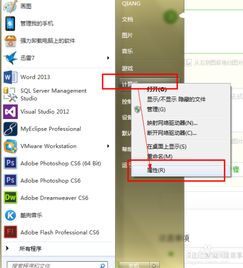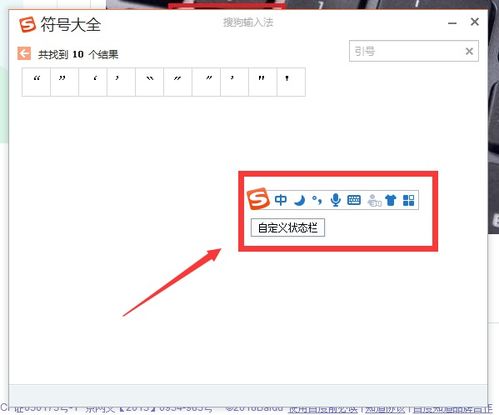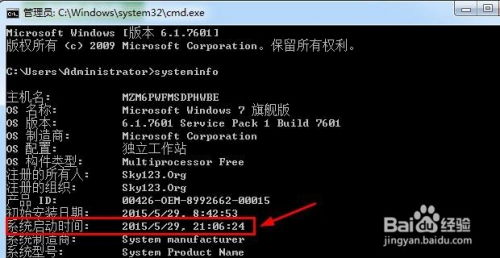如何轻松切换电脑双系统
电脑双系统切换对于许多用户来说是一个既神秘又实用的功能。无论你是因为工作需要同时使用Windows和macOS,还是想要体验不同操作系统的魅力,双系统切换都是一个非常便捷的选择。本文将详细介绍如何在不同类型的电脑上实现双系统切换,并为你提供一些实用的技巧和注意事项。

双系统切换的基础准备
在开始介绍具体的切换方法之前,我们需要明确一点:双系统切换的前提是你已经成功地在电脑上安装了两个操作系统。无论你是通过Boot Camp在Mac上安装了Windows,还是在Windows电脑上通过分区安装了另一个Windows或Linux系统,都需要确保两个系统都已经正确安装并配置完毕。

此外,在进行系统切换时,务必小心操作,避免误操作导致系统损坏或数据丢失。在修改启动设置或进行系统切换时,最好先备份重要数据,以防万一。
Windows电脑的双系统切换
对于大多数Windows用户来说,双系统切换主要通过开机时的启动菜单和系统设置来实现。以下是两种常见的方法:
方法一:开机时选择切换
1. 重启电脑:当电脑启动时,通常会显示一个启动菜单(有时也称为BIOS或UEFI菜单)。
2. 进入启动菜单:这个菜单的进入方式可能因电脑品牌和型号而异,常见的按键包括F2、F12、Delete、Esc等。你可以查阅电脑的说明书或使用搜索引擎来找到具体的进入方式。
3. 选择系统:在启动菜单中,你会看到已安装的所有操作系统的列表。使用键盘的上下箭头键选择你想要启动的系统,然后按回车键确认。
这种方法适用于所有类型的Windows双系统,包括Windows和Linux双系统。不过,每次开机时都需要手动选择系统,略显繁琐。
方法二:通过系统设置切换
1. 打开系统设置:在Windows系统中,你可以通过按下“Win+R”键打开运行对话框,然后输入“msconfig”并回车,打开系统配置工具。
2. 选择引导选项卡:在系统配置界面中,选择“引导”选项卡。你会看到已安装的所有操作系统的列表。
3. 设置默认系统:选择你想要设置为默认启动的系统,然后点击“设为默认值”。
4. 应用设置并重启:点击“应用”和“确定”,然后重启电脑。以后每次开机时,系统都会默认启动你设置的那个系统。
这种方法可以让你在不需要每次开机时都手动选择系统的情况下,轻松切换默认启动系统。不过,需要注意的是,如果你安装了太多的操作系统,这种方法可能会让你的系统配置变得复杂和混乱。
Mac电脑的双系统切换
对于Mac用户来说,双系统切换通常指的是在macOS和Windows之间切换。这通常是通过Boot Camp助理来实现的。以下是两种常见的方法:
方法一:开机时选择切换
1. 重启电脑:当Mac启动时,立即按住键盘上的Option(或Alt)键。
2. 选择启动磁盘:几秒钟后,屏幕会显示一个启动磁盘选择界面。你会看到两个磁盘图标,一个是macOS系统盘,另一个是Windows系统盘(通常标记为“Boot Camp”)。
3. 选择系统:使用鼠标或键盘的左右箭头键选择你想要启动的系统,然后点击箭头或按下回车键确认。
这种方法每次开机时都需要手动选择系统,但相对来说比较直观和简单。
方法二:通过系统偏好设置切换
1. 打开系统偏好设置:在macOS系统中,点击桌面顶部的苹果图标,然后选择“系统偏好设置”。
2. 选择启动磁盘:在系统偏好设置窗口中,找到并点击“启动磁盘”图标。
3. 解锁设置:进入启动磁盘界面后,可能需要输入用户名和密码来解锁设置。
4. 选择系统:在启动磁盘列表中,选择你想要设置为默认启动的系统(macOS或Windows)。
5. 重启电脑:点击“重新启动”按钮。以后每次开机时,系统都会默认启动你设置的那个系统。
如果你现在在Windows系统中,想要切换到macOS,你可以通过Windows桌面右下角的Boot Camp图标打开Boot Camp控制面板,然后在控制面板中选择“启动磁盘”,接下来的步骤与上述macOS中的步骤相同。
注意事项与技巧
1. 分区管理:在安装双系统之前,一定要合理规划硬盘分区。每个操作系统都需要一个独立的分区来存储其文件和系统文件。分区的大小应根据你的实际需求来确定,但通常建议每个系统至少分配50GB以上的空间。
2. 驱动程序:在Mac上安装Windows时,确保你已经正确设置了Boot Camp分区,并且安装了必要的驱动程序和软件。这些驱动程序可以让Windows系统更好地与Mac硬件兼容。
3. 备份数据:在进行系统切换或修改启动设置之前,务必备份重要数据。以防万一出现系统损坏或数据丢失的情况,你可以轻松恢复数据。
4. 系统更新:定期更新你的操作系统和驱动程序可以确保系统的稳定性和安全性。在更新系统时,最好先备份数据并查阅相关更新说明,以避免出现兼容性问题。
5. 熟悉快捷键:熟悉不同操作系统之间的快捷键可以提高你的工作效率。例如,在Windows中,你可以使用“Win+D”快速回到桌面,而在macOS中,你可以使用“Command+Tab”在应用程序之间切换。
总结
双系统切换是一个既实用又有趣的功能,可以让你在不同的操作系统之间自由切换,满足不同的工作和学习需求。无论是Windows电脑还是Mac电脑,都有多种方法可以实现双系统切换。只要你掌握了正确的方法和注意事项,就可以轻松地在不同的系统之间切换,享受不同操作系统的魅力和便利。
希望本文能够为你提供一些有用的信息和技巧,帮助你更好地使用双系统切换功能。如果你有任何疑问或建议,欢迎在评论区留言与我们分享。
- 上一篇: 事业单位岗位类别如何精准填写,一步到位的指南!
- 下一篇: 身份证丢失后如何进行挂失
-
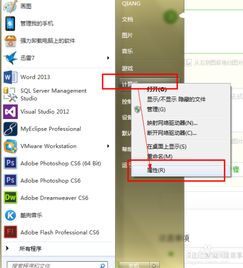 如何设置电脑双系统在开机时选择启动系统的便捷方法资讯攻略12-05
如何设置电脑双系统在开机时选择启动系统的便捷方法资讯攻略12-05 -
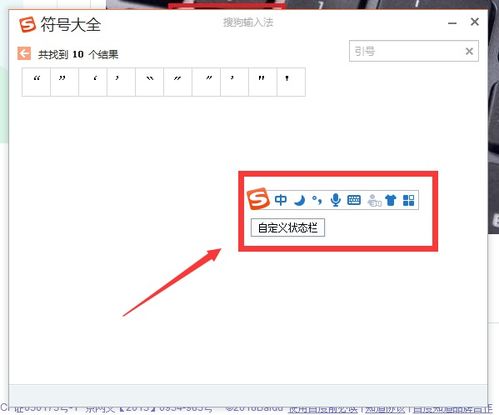 轻松学会:书名号与单书名号的正确打法资讯攻略12-05
轻松学会:书名号与单书名号的正确打法资讯攻略12-05 -
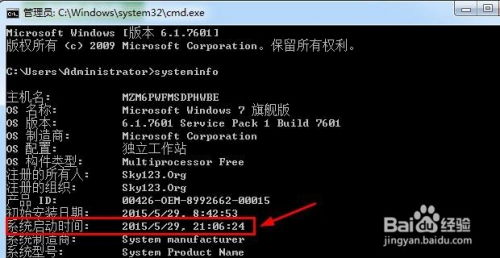 如何轻松查询电脑开机时间?资讯攻略11-21
如何轻松查询电脑开机时间?资讯攻略11-21 -
 【Q&A】想知道如何给《QQ邮箱》换个新颜?一分钟教会你轻松切换主题风格!资讯攻略11-09
【Q&A】想知道如何给《QQ邮箱》换个新颜?一分钟教会你轻松切换主题风格!资讯攻略11-09 -
 轻松解决笔记本电脑按键失灵问题资讯攻略11-30
轻松解决笔记本电脑按键失灵问题资讯攻略11-30 -
 掌握笔记本电脑上INSERT键的高效使用技巧资讯攻略11-15
掌握笔记本电脑上INSERT键的高效使用技巧资讯攻略11-15